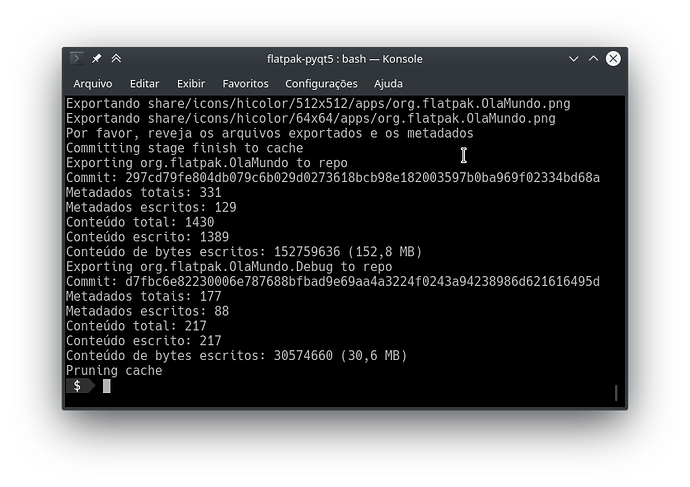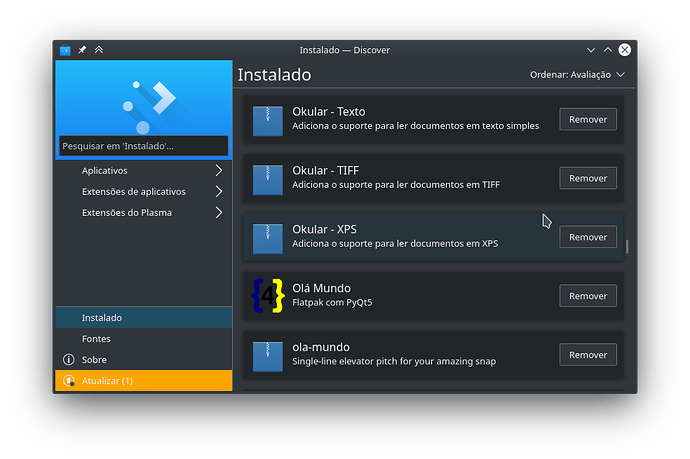Terceira parte dos posts sobre construção de aplicativos com Python e Qt 5 (PyQt5), se você está começando por este texto recomendo a leitura dos links a baixo:
Nesta terceira parte vamos ver como realizar o empacotamento e vamos utilizar o formato Flatpak, a escolha deste formato é para que seja mantida a proposta original que era gerar um aplicativo de forma similar ao que temos no Gnome Builder:
Outro motivo para este texto está no fato da documentação não exibir um exemplo amplo da utilização do Flatpak no empacotamento de aplicativos Python e os poucos exemplos que encontrei abrangem somente pequenos scripts sem grandes dependências.
OBS: Os códigos exibidos aqui foram testados no Fedora 30 e no KDE Neon (18.04).
Para este exemplo está sendo utilizada a seguinte estrutura de diretórios e arquivos:
flatpak-pyqt5
├── bin
│ └── run-app.sh
├── desktop-entry
│ └── org.flatpak.OlaMundo.desktop
├── LICENSE
├── ola-mundo
│ ├── forms
│ │ ├── mainwindow-creator.ui
│ │ └── mainwindow-designer.ui
│ ├── icons
│ │ ├── icon.ico
│ │ └── icon.png
│ └── MainWindow.py
├── org.flatpak.OlaMundo.json
├── Pipfile
├── Pipfile.lock
└── README.md
Onde:
run-app.sh, este será o arquivo responsável por executar o aplicativo. Fiz na forma de um script por ser mais simples do que transformar a pasta ola-mundo em um pacote do Python (setup.py). Criar um pacote do Python não é complexo, contudo acredito que este não é o foco neste momento.
O arquivo run-app.sh tem o seguinte código:
#!/bin/sh
cd /app/ola-mundo
python3 MainWindow.py
org.flatpak.OlaMundo.desktop, arquivo que gera o desktop entry (atalho) que executa o programa, seu conteúdo é:
#!/usr/bin/env xdg-open
[Desktop Entry]
Name=Olá Mundo
GenericName=Flatpak com PyQt5
Comment=Flatpak com PyQt5
Type=Application
Exec=run-app.sh
Icon=org.flatpak.OlaMundo
Terminal=false
Categories=Development;Qt;
StartupNotify=true
org.flatpak.OlaMundo.json, falaremos desse arquivo mais a frente.
Os demais arquivos foram gerados na parte 2.
OBS: Todo o código contido neste texto estará disponível no Github.
Instalando o Flatpak
O Fedora no geral já vem com suporte ao Flatpak, então só existe a necessidade de se configurar o repositório do Flatpak (lembre-se de reiniciar após configurar o repositório) e de realizar a instalação do flatpak-builder:
sudo dnf install flatpak-builder
No ubuntu o site oficial recomenda a instalação via PPA:
Adicionando o PPA:
sudo add-apt-repository ppa:alexlarsson/flatpak
Atualizando a lista de repositórios (isso se o comando a cima não realizar esse procedimento de forma automática):
sudo apt update
Instalando o Flatpak:
sudo apt install flatpak
Opcionalmente pode-se instalar o suporte a Flatpaks no Gnome Software:
sudo apt install gnome-software-plugin-flatpak
Adicionando o repositório Flathub ao Flatpak:
flatpak remote-add --if-not-exists flathub https://flathub.org/repo/flathub.flatpakrepo
Reiniciando o sistema:
sudo reboot
Por fim instalando o flatpak-builder que é a ferramenta que irá permitir a construção do formato Flatpak:
sudo apt install flatpak-builder
Caso esteja em outras distribuições Linux basta visitar a página oficial de configuração do Flatpak.
Instalando o Runtime
O runtime é o ambiente (sandbox) onde o aplicativo será executado, até o presente momento o Flatpak possui os seguintes runtimes:
- Freedesktop: Este é o runtime padrão (base), nele temos D-Bus, GLib, Gtk3, PulseAudio, X11 e Wayland. Interessante notar que ele serve de base para os runtimes GNOME e KDE.
- GNOME: Runtime baseado no Freedesktop e são realizadas configurações especificas para o ambiente Gnome como, Clutter, Gjs, ,GObject Introspection, GStreamer, GVFS, Libnotify, Libsecret, LibSoup, PyGObject, Vala e WebKitGTK.
- KDE: Runtime baseado no Freedesktop e é adicionado o Qt e os frameworks do KDE.
Neste texto será utilizado o runtime do KDE porque nosso aplicativo é baseado em Qt, contudo pode-se utilizar também o Freedesktop, fiz um teste e a execução do aplicativo foi normal.
Para instalar o runtime KDE 5.12:
flatpak install org.kde.Platform//5.12 org.kde.Sdk//5.12
Caso queira escolher a versão que será instalada:
flatpak install org.kde.Platform org.kde.Sdk
Para instalar o runtime Freedesktop 18.08:
flatpak install flathub org.freedesktop.Platform//18.08 org.freedesktop.Sdk//18.08
Caso queira escolher a versão que será instalada:
flatpak install flathub org.freedesktop.Platform org.freedesktop.Sdk
Criando o manifest
Manifest é um arquivo do tipo Json ou YAML onde iremos descrever os passos necessários para a construção do aplicativo.
Em seu nome é comum utilizar um identificador com 3 seguimentos que irão gerar o application ID (ID do aplicativo), de forma grosseira podemos dizer que o nome é composto por:
Dominio.EmpresaOganização.NomeDoApp.json
Para o exemplo utilizei org.flatpak.OlaMundo.json como nome do arquivo manifest.
Neste arquivo dei preferencia por criar vários pequenos passos ao invés de criar uma sessão com vário comandos seguidos.
No final do arquivo irei comentar as principais opções, isso porque o formato json não aceita comentários no código.
{
"app-id": "org.flatpak.OlaMundo",
"runtime": "org.kde.Platform",
"runtime-version": "5.12",
"sdk": "org.kde.Sdk",
"command": "run-app.sh",
"finish-args": [
"--socket=wayland",
"--socket=x11",
"--device=dri"
],
"modules": [
{
"name": "run-app",
"buildsystem": "simple",
"build-commands": [
"install -D run-app.sh /app/bin/run-app.sh"
],
"sources": [
{
"type": "file",
"path": "bin/run-app.sh"
}
]
},
{
"name": "copy-icons",
"buildsystem": "simple",
"build-commands": [
"install -Dm0644 icon.png /app/share/icons/hicolor/16x16/apps/org.flatpak.OlaMundo.png",
"install -Dm0644 icon.png /app/share/icons/hicolor/24x24/apps/org.flatpak.OlaMundo.png",
"install -Dm0644 icon.png /app/share/icons/hicolor/32x32/apps/org.flatpak.OlaMundo.png",
"install -Dm0644 icon.png /app/share/icons/hicolor/48x48/apps/org.flatpak.OlaMundo.png",
"install -Dm0644 icon.png /app/share/icons/hicolor/64x64/apps/org.flatpak.OlaMundo.png",
"install -Dm0644 icon.png /app/share/icons/hicolor/96x96/apps/org.flatpak.OlaMundo.png",
"install -Dm0644 icon.png /app/share/icons/hicolor/128x128/apps/org.flatpak.OlaMundo.png",
"install -Dm0644 icon.png /app/share/icons/hicolor/256x256/apps/org.flatpak.OlaMundo.png",
"install -Dm0644 icon.png /app/share/icons/hicolor/512x512/apps/org.flatpak.OlaMundo.png"
],
"sources": [
{
"type": "file",
"path": "ola-mundo/icons/icon.png"
}
]
},
{
"name": "desktop-entry",
"buildsystem": "simple",
"build-commands": [
"install -D org.flatpak.OlaMundo.desktop /app/share/applications/org.flatpak.OlaMundo.desktop"
],
"sources": [
{
"type": "file",
"path": "desktop-entry/org.flatpak.OlaMundo.desktop"
}
]
},
{
"name": "copy-app",
"buildsystem": "simple",
"build-commands": [
"cp -r ola-mundo/ /app/ola-mundo/"
],
"sources": [
{
"type": "dir",
"path": "ola-mundo/",
"dest": "ola-mundo/"
}
]
},
{
"name": "install-pyqt5-sip",
"buildsystem": "simple",
"build-commands": [
"pip3 install --prefix=/app --no-deps PyQt5_sip-4.19.15-cp37-cp37m-manylinux1_x86_64.whl"
],
"sources": [
{
"type": "file",
"url": "https://files.pythonhosted.org/packages/2e/ee/c6efd28dcb65e990411be50a46c9757f12202df94cfee73689223bbc2cf0/PyQt5_sip-4.19.15-cp37-cp37m-manylinux1_x86_64.whl",
"sha256": "31a59f76168df007b480b9382256c20f8898c642e1394df2990559f0f6389f66"
}
]
},
{
"name": "install-pyqt5",
"buildsystem": "simple",
"build-commands": [
"pip3 install --prefix=/app --no-deps PyQt5-5.12.1-5.12.2-cp35.cp36.cp37.cp38-abi3-manylinux1_x86_64.whl"
],
"sources": [
{
"type": "file",
"url": "https://files.pythonhosted.org/packages/98/61/fcd53201a23dd94a1264c29095821fdd55c58b4cd388dc7115e5288866db/PyQt5-5.12.1-5.12.2-cp35.cp36.cp37.cp38-abi3-manylinux1_x86_64.whl",
"sha256": "d4e88208dfd017636e4b1f407990d0c3b6cf47afed6be4f2fb6ca887ef513e4b"
}
]
}
]
}
Onde:
- app-id:Identificador único do aplicativo (composto por três partes).
- runtime: Este é o ambiente que será utilizado como base para a execução do aplicativo.
- runtime-version: Versão do runtime que se deseja utilizar.
- sdk: Nome do SDK (Software development kit - Kit de desenvolvimento de software) que será utilizando juntamente com o runtime.
- command: Este é o ponto de entrada do aplicativo, basicamente o comando que executa o aplicativo.
- finish-args: Por padrão a sandbox isola o aplicativo e para termos acessos externos precisamos listar as permissões. No caso queremos acesso ao
X11/Waylandpara exibir a janela do aplicativo e aodevice=dripara termos acesso a renderização OpenGL. Por exemplo se o aplicativo precisa de acesso a internet é necessário adicionar--share=network. - modules: Aqui são listadas todas as dependências e arquivos necessário para a execução do aplicativo. Cada novo modulo que criamos é composto por:
- name: Um nome que especifica a operação que será realizada.
- buildsystem: Maneira com que iremos construir a dependência ou arquivo em questão.
- build-commands: Lista de comandos que serão executados.
- sources: Lista onde passamos o tipo de arquivos que estamos manipulando.
- type: Tipo de objeto que estamos manipulando (file, archive, dir, git, etc).
No geral utilizei o buildsystem como simple, isso permite que seja especificado o comando. Os principais parâmetros que foram utilizados nos comandos foram:
- -D: O que permitiu especificar a origem e o destino dos arquivos.
- -m: O que permitiu alterar a metadata do arquivo. No caso o nome do arquivo e sua permissão.
OBS:
/appsempre faz referencia a pasta principal (raiz) do aplicativo.
/app/share/applications/é o caminho recomendado para arquivos*.desktopna documentação.
/app/share/icons/hicolor/SIZExSIZE/apps/é o caminho recomendo para arquivos de ícone na documentação. A variedade de tamanhos se deve ao fato de que os ícones do sistema tem apresentação em tamanhos variados e a ausência de um tamanho irá gerar a perda do ícone.
Esses foram os principais parâmetros utilizados e a documentação do Flatpak apresenta diversas outras opções para atender as mais variadas necessidades.
Comandos
Hora de vermos os comandos necessário para a criação do aplicativo, criação do repositório e instalação do aplicativo.
Na primeira vez que o aplicativo é construído utilizamos o comando:
flatpak-builder build org.flatpak.OlaMundo.json
Onde:
- flatpak-builder: Ferramenta que realiza a construção do aplicativo.
- build: Nome da pasta onde o aplicativo será criado. Se a pasta não existir a mesma será criada. Eu escolhi o nome
buildpor se tratar de nome comumente utilizado no desenvolvimento com Python, esse nome também está na maior parte dos templetes de.gitignorepara Python. - org.flatpak.OlaMundo.json: Arquivo manifest do aplicativo.
Nas próximas vezes em que o aplicativo for construído deve-se utilizar:
flatpak-builder build org.flatpak.OlaMundo.json --force-clean
Isso porque o parâmetro --force-clean irá limpar o conteúdo da pasta build.
OBS: Sempre verifique o log do comando, visto que ele exibe possíveis erros ou mesmo alertas!
Para testar a execução do aplicativo utiliza-se o comando:
flatpak-builder --run build org.flatpak.OlaMundo.json bin/run-app.sh

bin/run-app.sh, Caminho até o script que criamos no inicio deste texto.
Aplicativo testado agora vamos criar o repositório, para isso:
flatpak-builder --repo=dist --force-clean build org.flatpak.OlaMundo.json
OBS: Uma pasta
distserá criada caso a mesma não exista. Essa pasta não representa o nome do repositório, uma vez que esse nome é definido no comento em que adicionamos o repositório.
Está sendo utilizado o nome
distpor se tratar de um nome de pasta comum no desenvolvimento com Python.
Agora vamos adicionar o repositório criado ao Flatpak, por questão de curiosidade você pode executar flatpak remotes para ver os repositórios que estão disponíveis antes da operação.
Para adicionar o repositório:
flatpak --user remote-add --no-gpg-verify exemplo-repo dist
Onde:
- –user: Repositório estará disponível apenas para o usuário atual.
- remote-add: Definindo que desejamos adicionar um novo repositório.
- –no-gpg-verify: Não verificar a chave GPG.
- exemplo-repo: Nome que é exibido quando executamos o comando
flatpak remotes. - dist: Pasta/Repositório que foi criado no comando:
flatpak-builder --repo=dist --force-clean build org.flatpak.OlaMundo.json.
Com o repositório adicionado pode ser executado novamente flatpak remotes para ver o resultado.
Se for listado o repositório exemplo-repo podemos realizar a instalação do aplicativo com o comando:
flatpak --user install exemplo-repo org.flatpak.OlaMundo
Com o final da instalação podemos executar o aplicativo com o comando:
flatpak run org.flatpak.OlaMundo
Interessante notar que como criamos o arquivo org.flatpak.OlaMundo.desktop o aplicativo também está disponível no menu iniciar da distribuição:
KDE Neon
Fedora 30
E claro ao executar o aplicativo pelo menu o mesmo deve funcionar sem problemas.
KDE Neon

Fedora

Para remover o aplicativo podemos utilizar o comando:
flatpak remove org.flatpak.OlaMundo
Ou até mesmo procurar por ele na loja de aplicativos:
Para remover o repositório utilize o comando:
flatpak remote-delete exemplo-repo
Para verificar se o repositório foi realmente removido: flatpak remotes.
Pronto temos nosso aplicativo criado com PyQt5 empacotado com Flatpak!
Extra
O Flatpak fornece um script Python chamado flatpak-pip-generator que auxilia na criação de dependências de um determinado pacote.
Para sua utilização basta executar no terminal:
python3 flatpak-pip-generator NomeDoPacote
Um exemplo seria:
python3 flatpak-pip-generator request
O resultado gerado pelo comando a cima é um arquivo *.json e seu conteudo pode ser utilizando na parametro modules: [] do arquivo manist.
OBS: Não são todos os pacotes/bibliotecas do Python que são compatíveis.
Conclusão
Se você programa em Python já deve ter notado que em muitos casos temos um aplicativo pronto que não sabemos como distribuir.
Seja pela dificuldade de se gerar os binários ou pela dificuldade de se criar um instalador para os binarios que foram criados.
Neste aspecto o Flatpak realmente faz um trabalho interresante quando o assunto é empacotamento e distribuição de aplicativos. Fico realmente impressionado com esses novos formatos baseados em sandbox.
Acredito que finalizamos essa pequena introdução sobre a criação de aplicativos com GTK+ 3 e Qt 5, espero que o texto tenha ficado objetivo e de facil compreensão a todos.
Novamente muito obrigado a todos do forum pelos comentarios e apoio que tenho recebido.
Como prometido segue link do Github com os arquivos que foram utilizados: https://github.com/natorsc/flatpak-pyqt5.
Caso encontre algum erro favor entrar em contato para que o conteudo possa ser atualizado ![]() .
.